Comment trouver votre iPhone à l'aide de votre Apple Watch

Vous avez installé votre iPhone quelque part, mais vous ne vous souvenez plus où. Tu sais que ça ne peut pas être loin; vous venez de l'avoir eu il y a un petit moment. Trouver votre iPhone manquant est rapide et facile en utilisant votre Apple Watch.
Pour trouver votre iPhone, vous utiliserez le regard "Paramètres". Si le cadran de l'horloge ne s'affiche pas, appuyez sur la couronne numérique jusqu'à ce qu'elle le soit. Ensuite, faites glisser vers le haut depuis le bas du cadran pour accéder aux regards.
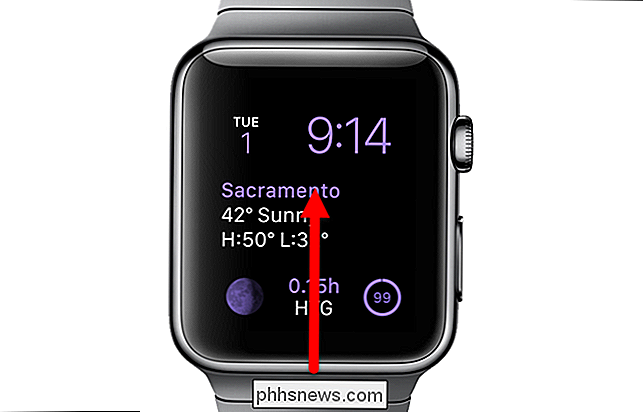
Vous pouvez avoir plusieurs regards, selon le nombre d'applications que vous avez installées sur votre montre et que vous avez choisi d'afficher dans Glances. Si le regard "Paramètres" n'est pas affiché, balayez vers la droite jusqu'à ce que vous atteigniez le regard le plus à gauche.
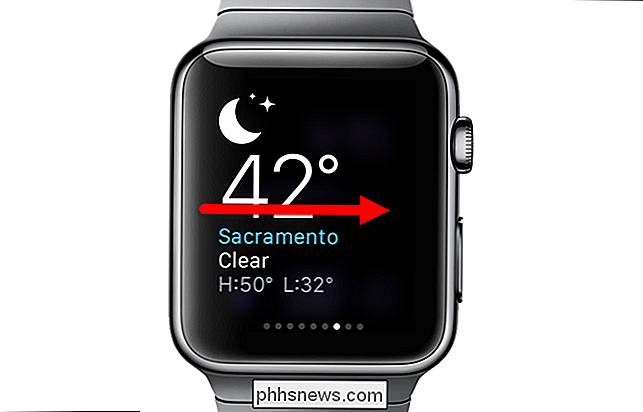
Sur le regard "Paramètres", appuyez sur le bouton du téléphone cliquetant.
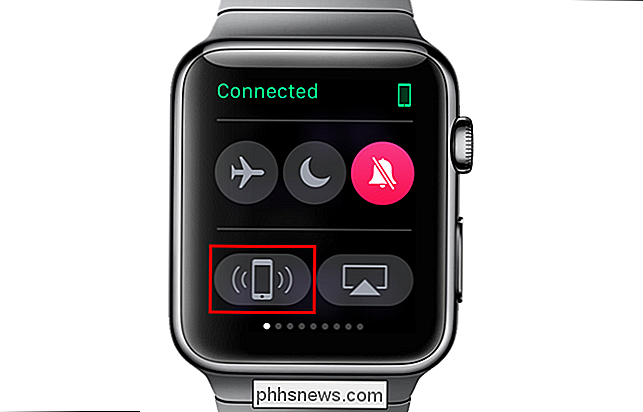
Pour revenir au cadran de l'horloge, appuyez sur la couronne numérique
REMARQUE: Votre iPhone doit être à portée et connecté à votre Apple Watch pour cela. caractéristique à travailler.
La barre de menu du système d'exploitation d'Apple est vraiment old school; ça fait longtemps qu'il y a eu Macintoshes. La barre de menu est extensible, bien que certains utilisateurs puissent ne pas réaliser à quel point, nous allons vous montrer les nombreuses façons dont vous pouvez y ajouter des fonctionnalités.

Activation d'un code confidentiel BitLocker de pré-démarrage sous Windows
Si vous cryptez votre lecteur système Windows avec BitLocker, vous pouvez ajouter un code confidentiel pour plus de sécurité. Vous devrez entrer le code PIN chaque fois que vous allumerez votre ordinateur, avant même que Windows ne démarre. CONNEXION: Utilisation d'une clé USB pour déverrouiller un PC chiffré avec BitLocker Un code PIN de pré-démarrage empêche la clé de chiffrement de se déclencher.



